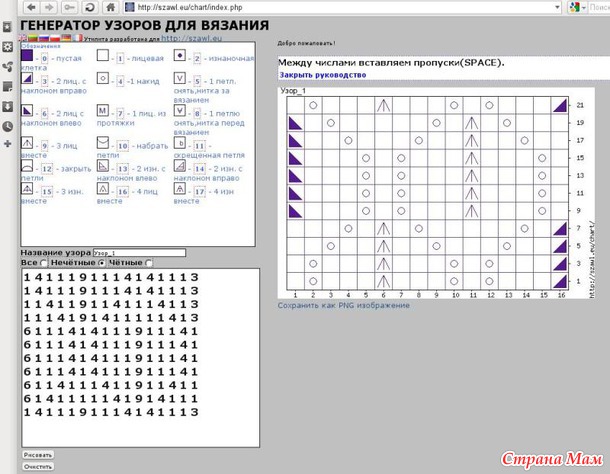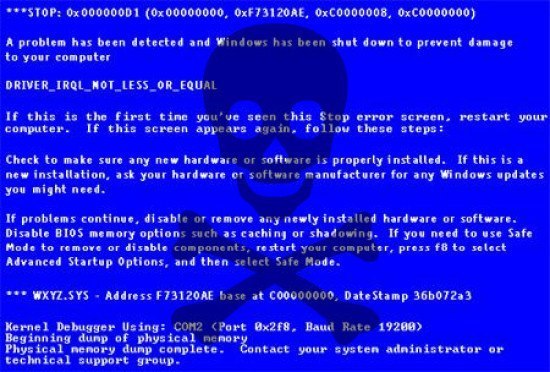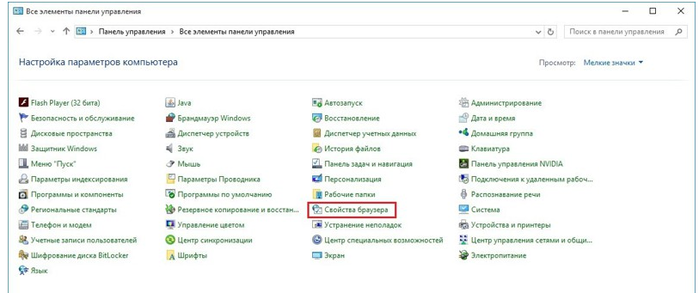-Рубрики
- НОВЫЙ ГОД (180)
- Новогодний клипарт (37)
- Фоны Новый Год и Рождество (28)
- Клипарт новогодний (19)
- Про все (Новый Год) (18)
- Надписи (17)
- Флеш заготовки Новогодние (13)
- Разделители (10)
- Новогодние приветствия (6)
- Новогодние украшения (6)
- Скрап наборы НГ и Рождество (6)
- Новогодние музыкальные флеш плееры (6)
- Новогодние часики (5)
- Новогодние рамочки (5)
- Новогодние кнопочки,переходы (4)
- Ёлочки (4)
- Новогодние открытки (2)
- Новогодние куколки (2)
- Новогодние эффекты (1)
- Гирлянды (1)
- Колокольчики бубенчики (1)
- КЛИПАРТ (176)
- Клипарт девушки (39)
- Цветочный (24)
- Пасхальный (19)
- Новый год,Рождество (16)
- Разное (14)
- Клипарт зверушки (12)
- Природа-времена года (7)
- Детский (5)
- Религиозный (4)
- Парни мужчины (3)
- Бабочки (3)
- Пары (3)
- Птицы (3)
- Школьные аксессуары (3)
- Растительный (2)
- Город (2)
- Деревья (2)
- Ангелы (2)
- Крещение (2)
- Клипарт дети (2)
- Кулинарный (1)
- Волосы, прически (1)
- Романтический (1)
- Звезды (1)
- Вазы посуда (1)
- Книги (1)
- Музыкальный (1)
- Подарки коробочки (1)
- Арки,двери,дома (1)
- РАМОЧКИ (122)
- Рамочки для текста (65)
- Делаем рамочки (19)
- Рамочки для видео (10)
- Рамочки с прокруткой (8)
- Вырезы для рамочек (8)
- Заготовки (7)
- Уроки советы (7)
- Все для рамочек (5)
- Комментарии,благодарилки (3)
- ШПАРГАЛКИ (71)
- ОНЛАЙН СЕРВИСЫ (69)
- БРОДИЛКИ (65)
- СКРАП НАБОРЫ (59)
- Зимние (13)
- Скрап-набор "Рождественское настроение" (7)
- Разное (6)
- Цветочный (4)
- День Святого Валентина (4)
- Кулинарный (2)
- Свадьба (2)
- Осенний скрап набор (2)
- Пасхальный (1)
- Восточные сказки (1)
- День матери (1)
- Растительность, листья,трава (1)
- ВСЕ ДЛЯ САЙТА (34)
- РОЖДЕСТВО (24)
- Рождественский клипарт (9)
- Надписи (3)
- Плееры рождественские (3)
- Ангелы (2)
- Куклы (2)
- Декор (2)
- Девушки (1)
- Разделители (1)
- Свечи (1)
- Скрап наборы (1)
- ФУТАЖИ (22)
- ВСЕ ПОД РУКОЙ (19)
- КУЛИНАРИЯ (18)
- Рецепты (7)
- Тесто (7)
- Маленькие хитрости (3)
- Пироги (2)
- Вареники,пельмени (1)
- МУЗЫКА (15)
- Музыкальные сайты (7)
- Программы (3)
- Звуки природы (1)
- Скачать (1)
- Новогодние детские песни (1)
- ЖЖ (12)
- Полезное на ЖЖ (5)
- КОНВЕРТЕРЫ (12)
- ПОЛЕЗНО ЗНАТЬ (9)
- Музыка (1)
- ШКОЛА (7)
- Программы для школьников (3)
- РУКОДЕЛИЕ (7)
- Поделки (5)
- САД ОГОРОД (5)
- Плееры Новый Год и зима (5)
- ВИДЕО (3)
- ПОДЕЛКИ (2)
- Куклы (2)
- ЗДОРОВЬЕ (2)
- ФЕН-ШУЙ (2)
- КОНСТРУКТОРЫ (2)
- Конструктор флеш-плееров (1)
- ДИЗАЙН.РЕМОНТ (1)
- ИНТЕРНЕТ (1)
- ВСЕ ДЛЯ ТВОРЧЕСТВА (396)
- PNG картинки (30)
- Цветы (27)
- Анимашки (24)
- Текстуры (21)
- Кнопочки (17)
- ГИФ картинки (11)
- Детки (8)
- Наборы (8)
- Птицы (7)
- Шрифты (6)
- На прозрачном фоне (6)
- Растения трава деревья (5)
- Разное (5)
- Ангелочки (4)
- Пейзажи (4)
- Заготовки для открыток (4)
- Блестяшки (4)
- Глиттеры (3)
- Подложка (2)
- Аватарки (2)
- Зверушки (2)
- Блинги (1)
- Выпечка (1)
- Флаг герб символ (1)
- Рыбки (1)
- Феечки (1)
- Мультяшки (1)
- Цифры буквы (1)
- Бордюры (18)
- Клипарты (49)
- Надписи (8)
- Разделители (26)
- Рамочки (27)
- Фоны (68)
- Элементы для украшения (29)
- ГЕНЕРАТОРЫ (91)
- Онлайн генераторы (58)
- Генераторы текста (19)
- Аниматоры (11)
- ДИЗАЙН (1)
- КАЛЕНДАРИ, ИНФОРМЕРЫ (4)
- КАРТИНКИ (46)
- Картинки Весна (2)
- Картинки Зима (23)
- Картинки Осень (4)
- КОДЫ, ФОРМУЛЫ (17)
- КОМПЬЮТЕР (96)
- Компьютерная грамотность (45)
- Программы (21)
- Полезные советы (17)
- Уроки (12)
- WORD (3)
- Скайп (1)
- ЛиРу (84)
- Схемы (12)
- ОНЛАЙН РЕДАКТОРЫ (31)
- ОФОРМЛЕНИЕ ДНЕВНИКА (39)
- Бродилка (6)
- Кнопочки (2)
- ПЛЕЕРЫ (46)
- Музыкальные флеш плееры (28)
- Делаем плееры (3)
- ПРАЗДНИКИ (91)
- Валентинки (36)
- Пасха (22)
- Новый год (18)
- 8 Марта (4)
- День победы (4)
- Вербное воскресенье (1)
- 23 февраля (1)
- Татьянин день (1)
- С Днем Рождения (3)
- ПРОГРАММЫ (66)
- Интересные программы (28)
- Делаем анимацию (4)
- ССЫЛКИ (24)
- Интересные сайты (15)
- Ссылки на КЛИПАРТЫ (1)
- УРОКИ (368)
- Уроки Фотошоп (129)
- Уроки ProShow Producer (47)
- Уроки по ФЛЕШ (27)
- Уроки в Эдитор (25)
- Уроки от Любаши (14)
- Уроки в Aleo Flash Intro Banner Maker. (12)
- Уроки в Sothink SWF Easy. (11)
- Уроки. Делаем рамочки (11)
- Уроки в Corner-A ArtStudio (9)
- Пишем текст (8)
- Уроки по Ютубе (7)
- Уроки в Рамочнике (7)
- Анимация (7)
- Делаем открытки (4)
- Делаем кнопочки (4)
- Уроки в ArtWaver (3)
- Уроки в Плейкаст (3)
- Уроки в GifCam (3)
- Уроки для чайника (2)
- Для блогов и сайтов (2)
- Уроки в Ulead Gif Animator (2)
- Уроки в программе 20/20 (2)
- Уроки в Easi GIF Animator (2)
- Уроки в Sqirlz Water Reflections (2)
- Уроки в Sothink SWF Quicker (1)
- Уроки в CrazyTalk (1)
- Уроки скайп (1)
- Уроки в Paint и Paint.NET (1)
- Уроки в Power Point (1)
- Уроки Aurora 3D Animation Maker (1)
- Урок - Программа Cliplets (1)
- Компьютерные уроки (1)
- ФЛЕШ (113)
- Флеш материал (50)
- Флешки разные (16)
- Флеш плееры (14)
- Флеш часики (11)
- Полезно и нужно знать (10)
- Флеш эффекты (4)
- Флеш заготовки (2)
- Флеш эпиграф (1)
- ЭТО ИНТЕРЕСНО (50)
- Гадания (11)
- Развлечение (31)
-Поиск по дневнику
-Друзья
-Статистика
Серия сообщений "Компьютерная грамотность":Выбрана рубрика Компьютерная грамотность.
Часть 1 - Как восстановить файлы на флешке
Часть 2 - Не хочу быть чайником 15
Часть 3 - Вам это может пригодиться!
Часть 4 - Evernote. Создание новой заметки. Часть 2
Часть 5 - Как удалить старые обновления Windows
Часть 6 - Если есть подозрение на взлом
Часть 7 - За нами, кажется, следят!
Часть 8 - Совет, что делать когда появился "Синий Экран на ПК"
Часть 9 - Простой доступ на заблокированные сайты...
Часть 10 - Как правильно освобождать диск С, что можно удалить на диске, а что нельзя.
Часть 11 - Как перенести установленные программы на другой диск.
Часть 12 - Как включить JavaScript в вашем браузере
Часть 13 - Как уменьшить вес картинки для фона в дневник?
Часть 14 - Я скачала файл, какой программой его открывать?
Часть 15 - ОСВАИВАЕМ компьютер ОЧЕНЬ МНОГО, ПОДРОБНО, ДОСТУПНО
Часть 16 - Вам не надо помнить адреса всех сервисов. Достаточно запомнить odno-okno.com
Часть 17 - Abrakadabra Killer убираем кракозябры из руссифицированных программ
Часть 18 - Для тех,кто не знает :Что такое Microsoft Word?...
Часть 19 - КАК из PDF сделать DOC (WORD - редактируемый) формат
Часть 20 - Как освободить место на диске.-папка Temp
Часть 21 - Персонализация компьютера
Часть 22 - Бесплатно отправляем сообщение с компьютера на телефон!
Часть 23 - Как поставить пароль на папку в Windows в компьютере?
Часть 24 - Античайник на You Tybe
Часть 25 - Что можно удалить на диске С? Что нельзя удалять?
Часть 26 - Компьютер для начинающих
Часть 27 - Скрытые функции Windows 10
Часть 28 - Как удалить Windows 10 и вернуть Windows 8.1 или 7 после обновления
Часть 29 - Лучшие средства удаления вредоносных программ
Часть 30 - Как восстановить «угнанную» домашнюю страницу в браузере?
Часть 31 - Как сделать невидимую папку на рабочем столе?
Часть 32 - ак почистить куки (cookies) и кэш (cache) в интернет-браузере
Часть 33 - Синий экран смерти Windows 7 — что делать?
Часть 34 - Как можно удалить с компьютера, НЕ УДАЛЯЕМУЮ ПРОГРАММУ?
Часть 35 - Опасные файлы.
Часть 36 - Чистим куки и кеш в браузерах, возвращаем фон в Дневник
Часть 37 - Бесплатно отправляем сообщение с компьютера на телефон!
Часть 38 - Как почистить компьютер от мусора встроенными средствами Windows
Часть 39 - Все «секреты» Windows 7.
Часть 40 - Урок №2. Расширения файлов.
Часть 41 - Как скрыть свой IP с Firefox
Часть 42 - Смена ip адреса при помощи браузера (анонимайзер, прокси сервер)
Часть 43 - Проверка сайтов на вирусы
Часть 44 - ВНИМАНИЕ! Удаляем на диске (С:) папку - $Windows.~BT
Часть 45 - Как изменить файл hosts.
Соседние рубрики: Уроки (12), Скайп(1), Программы(21), Полезные советы(17), WORD(3)
Другие рубрики в этом дневнике: ЭТО ИНТЕРЕСНО (50), ШПАРГАЛКИ(71), ШКОЛА(7), ФУТАЖИ(22), ФЛЕШ(113), ФЕН-ШУЙ(2), УРОКИ(368), ССЫЛКИ(24), СКРАП НАБОРЫ(59), САД ОГОРОД(5), РУКОДЕЛИЕ(7), РОЖДЕСТВО(24), РАМОЧКИ(122), ПРОГРАММЫ(66), ПРАЗДНИКИ(91), ПОЛЕЗНО ЗНАТЬ(9), ПОДЕЛКИ(2), Плееры Новый Год и зима(5), ПЛЕЕРЫ(46), ОФОРМЛЕНИЕ ДНЕВНИКА(39), ОНЛАЙН СЕРВИСЫ(69), ОНЛАЙН РЕДАКТОРЫ (31), НОВЫЙ ГОД(180), МУЗЫКА(15), ЛиРу(84), КУЛИНАРИЯ(18), КОНСТРУКТОРЫ(2), КОНВЕРТЕРЫ(12), КОМПЬЮТЕР(96), КОДЫ, ФОРМУЛЫ (17), КЛИПАРТ(176), КАРТИНКИ(46), КАЛЕНДАРИ, ИНФОРМЕРЫ(4), ИНТЕРНЕТ(1), ЗДОРОВЬЕ(2), ЖЖ(12), ДИЗАЙН.РЕМОНТ(1), ДИЗАЙН(1), ГЕНЕРАТОРЫ(91), ВСЕ ПОД РУКОЙ(19), ВСЕ ДЛЯ ТВОРЧЕСТВА(396), ВСЕ ДЛЯ САЙТА(34), ВИДЕО(3), БРОДИЛКИ(65)
Как восстановить файлы на флешке |
Это цитата сообщения Nadin_Aquarius [Прочитать целиком + В свой цитатник или сообщество!]
|
Метки: компьютер компьютерная грамотность |
Не хочу быть чайником 15 |
Это цитата сообщения Miss_SV [Прочитать целиком + В свой цитатник или сообщество!]
|
|
|
Анимируем фото и картинки без фотошопа |
|---|---|---|
|
Программа для фотомонтажа: яркие идеи для ваших фото...Компьютерные программы в картинках. |
|
Как переименовать много картинок или фото быстро |
|
Коммерческая обработка фотографий http://www.liveinternet.ru/users/3354683/post352334688/
|
Русский фотошоп - простая программа для улучшения снимков |
|
 17 секретов лёгкой работы в Word. 17 секретов лёгкой работы в Word.Как вставить скриншот в текст |
Генератор узоров для вязания |
 Как удалить и переустановить Adobe Flash Player. Как удалить и переустановить Adobe Flash Player. |
 Не хочу быть чайником
Не хочу быть чайником
|
Метки: компьютер компьютерная грамотность |
Вам это может пригодиться! |
Это цитата сообщения Jorjorych [Прочитать целиком + В свой цитатник или сообщество!]
Нажмите на картинку, выбирайте и смотрите видео уроки!
Серия сообщений "Компъютерная грамота":
Часть 1 - Почему долго выключается компьютер
Часть 2 - ПОЛЕЗНО ЗНАТЬ - Компъютерный ликбез
...
Часть 38 - Лечим» компьютер сами. Советы от RemDomTeh.
Часть 39 - Копируем дневник ли.ру на копьютер полностью!
Часть 40 - Вам это может пригодиться!
|
Метки: компьютер компьютерная грамотность |
Цитата сообщения Помогай-ка
Evernote. Создание новой заметки. Часть 2 |
Цитата |
В заметку можно вставить любые внешние файлы. Для этого нужно нажать кнопку, обозначающую скрепку на панели редактирования текста или вызвать контекстное меню правой клавишей мыши.
Читать далее
|
Метки: компьютер компьютерная грамотность |
Комментарии (0) |
Как удалить старые обновления Windows |
Это цитата сообщения Лариса_Гурьянова [Прочитать целиком + В свой цитатник или сообщество!]

ПАМЯТКА НАЧИНАЮЩИМ БЛОГГЕРАМ
Когда-то я писала ПОСТ - Как отключить автоматическое обновление в Windows 7.
А сегодня на работе наш программист мне объяснил, как избавиться от старых ненужных обновлений, которые занимают много места на компьютере.
Проверила его метод на себе..., на своем компьютере.
Вот память на диске С до удаления обновлений

А вот - после удаления.

Впечатляет, правда?
Делюсь информацией с вами.
Сначала отключаем обновления Windows (сверху есть ссылка на урок)
Затем идем Диск С - Windows - SoftwareDistribution - Download - ничего не перепутайте, пожалуйста!

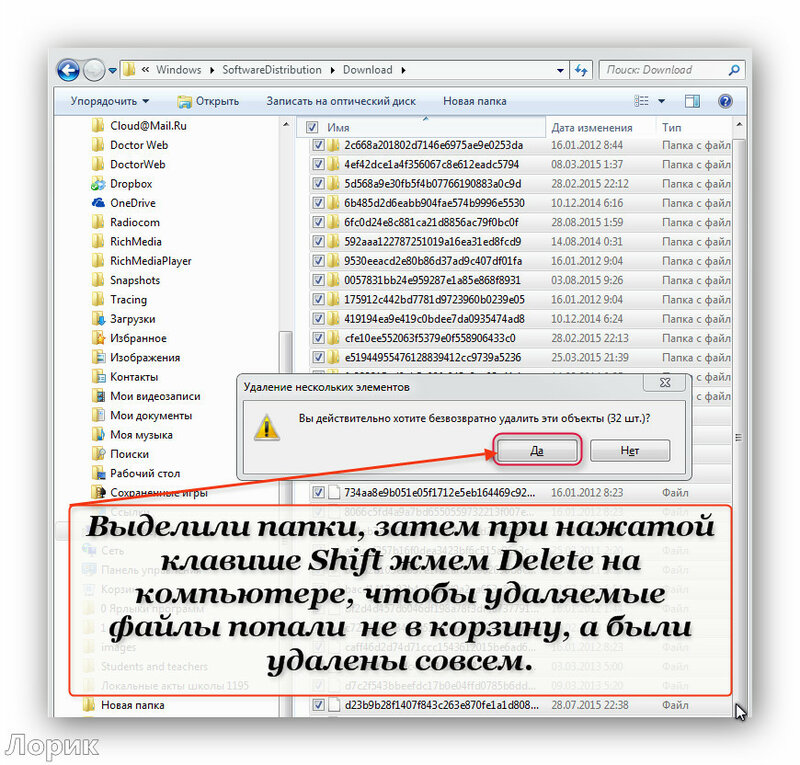


Теперь компьютер просто летает...)) Удачи!
для вас Лариса Гурьянова
Серия сообщений "Windows 7, 8":
Часть 1 - 5 приемов ускорить загрузку Windows
Часть 2 - Восстановление системы windows 7
...
Часть 27 - Как поменять пароль windows 7
Часть 28 - Секреты и хитрости Windows 7
Часть 29 - Как удалить старые обновления Windows
Метки: компьютер компьютерная грамотность |
Если есть подозрение на взлом |
Это цитата сообщения Егорова_Таня [Прочитать целиком + В свой цитатник или сообщество!]

Иногда мне пишут о подозрениях, что их аккаунт был взломан. 100% уверенности у человека нет, но беспокойство данное неведение вызывает. Спрашивают как узнать точно.
Для начала НЕ ПАНИКОВАТЬ!
Расскажу что делать.
Метки: компьютер компьютерная грамотность |
За нами, кажется, следят! |
Это цитата сообщения SvetlanaT [Прочитать целиком + В свой цитатник или сообщество!]
  Здесь наглядно показано не только как о нас собирают информацию, но и как этому препятствовать. |
|
Метки: компьютер компьютерная грамотность |
Совет, что делать когда появился "Синий Экран на ПК" |
Это цитата сообщения IrchaV [Прочитать целиком + В свой цитатник или сообщество!]
|
Метки: компьютер компьютерная грамотность |
Простой доступ на заблокированные сайты... |
Это цитата сообщения ЛЮДМИЛА_МЕРКУЛОВА [Прочитать целиком + В свой цитатник или сообщество!]
|
Метки: компьютерная грамотность |
Как правильно освобождать диск С, что можно удалить на диске, а что нельзя. |
Это цитата сообщения НАТАЛИЯ_ПЧЁЛКИНА [Прочитать целиком + В свой цитатник или сообщество!]
Когда место на диске С заканчивается, приходится его освобождать. В этом видео уроке вы узнаете, как правильно освобождать диск С, что можно удалить на диске, а что нельзя. Узнайте, как не удалить лишнее, и можно ли удалять что-то в папках Windows и Program Files.
Серия сообщений "Компьютер":
Часть 1 - Как правильно без программ почистить жесткий диск самостоятельно.
Часть 2 - Давайте почистим компьютер !!!
...
Часть 45 - Релакс - Уютные уголки Сети
Часть 46 - Письмо в администрацию ЛиРу.
Часть 47 - Как правильно освобождать диск С, что можно удалить на диске, а что нельзя.
|
Метки: компьютер компьютерная грамотность |
Как перенести установленные программы на другой диск. |
Это цитата сообщения Владимир_Шильников [Прочитать целиком + В свой цитатник или сообщество!]
В распродаже участвуют десятки моделей кроссовок, в том числе и обувь легендарной серии Nike Air. Скидки на пары разных серий могут сильно разниться, однако в ассортименте всегда можно отыскать пару для бега, занятий теннисом, игры в футбол или баскетбол. И если вам нужна качественная и надежная спортивная обувь krossovki4u.ru/catalog/racprodazha.html, а не принципиальное следование модным тенденциям последних коллекций, скидки на Nike — самый выгодный вариант обновить спортивную экипировку.
-------------------------------------------------------------------------------------------------------------------------------------
|
Метки: программы компьютерная грамотность |
Как включить JavaScript в вашем браузере |
Это цитата сообщения Лариса_Гурьянова [Прочитать целиком + В свой цитатник или сообщество!]

ПАМЯТКА НАЧИНАЮЩИМ БЛОГГЕРАМ
В настоящее время почти все веб-страницы используют JavaScript, скриптовый язык программирования, который работает на веб-браузере посетителя. Это делает веб-страницы более функциональными, а если по каким-либо причинам JavaScript отключен, содержание или функциональность веб-страницы может быть ограничена или вовсе не возможна.
Давайте рассмотрим как подключить JavaScript для некоторых браузеров.
Как подключить JavaScript в браузере Google Chrome
1. В меню браузера нажмите кнопку "Настройка и управлениеl Google Chrome" и выберите пункт "Настройки".

2. На странице "Настройки" нажмите ссылку "Показать дополнительные настройки..."

3. Под пунктом "Личные данные" нажмите на кнопку "Настройки контента...".

4. Когда диалоговое окно откроется, посмотрите на секцию "JavaScript" и поставьте галочку "Разрешить всем сайтам использовать JavaScript (рекомендуется)".

5. Нажмите кнопку "Готово", чтобы закрыть окно.
6. Закройте вкладку "Настройки".
7. Нажмите на кнопку "Обновить эту страницу" для обновления страницы.

Как подключить JavaScript в браузере Internet Explorer
1. Откройте меню Сервис. Выберите пункт Свойства браузера.

2. Перейдите на вкладку Безопасность.

3. Нажмите кнопку Другой....

4. Прокрутите вниз до раздела "Сценарии". Установите переключатель "Включить" в пункте "Активные сценарии". Нажмите кнопку OK.

5. Нажмите кнопку ОК в окне подтверждения.

Как подключить JavaScript в браузере Mozilla Firefox
1. Откройте браузер FireFox. Выберите в верхнем меню пункт «Инструменты» и в выпавшем меню выбираем «Настройки».

2. В открывшемся окне «Настройки» перейдите на вкладку «Содержимое» и установите галку «Использовать JavaScript». Дополнительные настройки по работе сценариев можно настроить, нажав кнопку «Дополнительно». Далее, чтобы применить настройки, нажмите кнопку «ОК».

P.S. Разработчики Firefox решили убрать из настроек браузера возможность отключения JavaScript.
Т.е. у кого установлен браузер Mozilla Firefox 23, JavaScript уже включен по умолчанию.
Как включить JavaScript в браузере Opera
1. Откройте браузер Opera. Выберите в верхнем меню пункт «Инструменты» и в выпавшем меню выбираем «Настройки».

2. Далее открывается окно, где Вам надо перейти на вкладку «Дополнительно», в левой части окна надо выбрать пункт «Содержимое» и установить галку «Включить JavaScript». Ещё можно сделать определённые настройки сценариев, нажав кнопку «Настроить JavaScript». Когда всё сделали – нажмите кнопку «ОК».

Вот так подключается JavaScript на разных браузерах.
Надеюсь, вам все было понятно. Удачи!
для вас Лариса Гурьянова
Серия сообщений "Браузеры":
Часть 1 - Полезные программы! "Бесплатный софт"
Часть 2 - Браузеры - скачать бесплатно
...
Часть 12 - Новое расширение для браузеров, убирающее рекламу
Часть 13 - Зависает Гугл Хром, что делать?
Часть 14 - Как включить JavaScript в вашем браузере
|
Метки: компьютерная грамотность |
Как уменьшить вес картинки для фона в дневник? |
Это цитата сообщения Лариса_Гурьянова [Прочитать целиком + В свой цитатник или сообщество!]

ПАМЯТКА НАЧИНАЮЩИМ БЛОГГЕРАМ
Меня часто спрашивают, как на ЛиРу установить фоном картинку?
У многих это не получается, так как есть небольшой "секрет" - вес картинки не должен превышать 80 Кб.
Я уже писала про отличную ПРОГРАММУ для уменьшения веса картинок.
А сегодня я вас научу, как онлайн уменьшить вес картинки и при этом не потерять в качестве.
Сначала узнаем разрешение вашего экрана.
Идем Пуск - Панель управления - Экран - Настройка разрешения экрана


У меня - 1600 х 900
Следовательно, и картинку для фона подбираем не менее этого значения.
Я выбрала вот такой фон для дневника
(1800 Х 1125)

Но вес у него просто огромный! - 977 Кб
Давайте уменьшим его. Идем на этот сервис
Уменьшить вес картинки онлайн

Скачали новый фон и получили картинку весом менее 80 Кб
И, что очень ценно, качество картинки не ухудшилось!

Значит, ее мы спокойно сможем загрузить на ЛиРу в качестве фона.
А как это сделать, я уже писала ЗДЕСЬ
Надеюсь, вам все было понятно. Удачи!
для вас Лариса Гурьянова
Серия сообщений "фоны для дневника":
Часть 1 - Зимне-новогодние обои и фоны
Часть 2 - Зимние фоны, обои
...
Часть 19 - Как сделать красивый (бесшовный) фон в ФШ
Часть 20 - Фоны бесшовные (фрактальные)
Часть 21 - Как уменьшить вес картинки для фона в дневник?
Часть 22 - Фоны прозрачные для вашего творчества
Серия сообщений "* Для ЛиРу":
Часть 1 - ЧТО ЗА "СИМПОЧКИ"???
Часть 2 - КАК НА ЛиРу СМЕНИТЬ email?
...
Часть 15 - Как избавиться от удаленных дневников?
Часть 16 - Можно ли защититься от анонимов на ЛиРу?
Часть 17 - Как уменьшить вес картинки для фона в дневник?
Часть 18 - КОД РАЗРЕЗНОЙ ФОТОШОПНОЙ РАМКИ ДЛЯ Ли.Ру.
Часть 19 - КАК ВСТАВИТЬ В ДНЕВНИК MP3-ПЛЕЕР
...
Часть 21 - Как избавиться от неприятных гостей?
Часть 22 - Как переносить посты с Мейла на ЛиРу.
Часть 23 - Как легко перенести пост с Мейла на ЛиРу
|
Метки: компьютерная грамотность |
Я скачала файл, какой программой его открывать? |
Это цитата сообщения Зиновия [Прочитать целиком + В свой цитатник или сообщество!]
Это легко определить по расширению (буквы после точки в имени файла):
1.DJV, .DJVU – Открывается в WinDjView
или другой программе просмотра DjVu.
2.PDF – Открывается в Adobe Reader
или в Foxit Reader
.
3.DOC – Открывается в Microsoft Word.
4.DOCX – Открывается в Microsoft Word 2007 и выше или с помощью пакета совместимости.
5.RTF – Открывается в Microsoft Word.
6.TXT – Открывается в блокноте.
7.ZIP – Открывается в WinRAR
, WinZip
или проводнике.
8.RAR – Открывается в WinRAR.
9.EPUB – Открывается в Adobe Digital Edition, Lexcycle Stanza, Mobipocket Reader Desktop, FBReader, dotReader, caliber.
10.FB2 – Открывается в :Cool Readerhttp
или в Haali Reader.
11.HTML, .HTM – Открываются в браузерах Internet Explorer, Firefox или Opera.
Источник - Не помню, где взяла.
|
Метки: компьютерная грамотность |
ОСВАИВАЕМ компьютер ОЧЕНЬ МНОГО, ПОДРОБНО, ДОСТУПНО |
Это цитата сообщения Жанна_николаевна [Прочитать целиком + В свой цитатник или сообщество!]
Жми на картинку
|
Метки: компьютерная грамотность |
Вам не надо помнить адреса всех сервисов. Достаточно запомнить odno-okno.com |
Это цитата сообщения Любаша_Сумчанка [Прочитать целиком + В свой цитатник или сообщество!]
|
Серия сообщений "компьютерный ликбез( 2 часть)":
Часть 1 - Как очистить систему от вирусов, если антивирусы не справляются...
Часть 2 - Легально бесплатно скачиваем платные программы.
...
Часть 17 - Родительский контроль Windows
Часть 18 - 6 ссылок, которые расскажут о вас все!
Часть 19 - Вам не надо помнить адреса всех сервисов. Достаточно запомнить odno-okno.com
Часть 20 - скачиваем бесплатно Skype на русском языке
Часть 21 - ФОТОРЕДАКТОР ОНЛАЙН ДЛЯ "ЧАЙНИКОВ"
Серия сообщений "сайты(2 часть)":
Часть 1 - Red Dodo - Генератор анимированных баннеров, картинок.
Часть 2 - Вам не надо помнить адреса всех сервисов. Достаточно запомнить odno-okno.com
|
Метки: компьютерная грамотность |
Abrakadabra Killer убираем кракозябры из руссифицированных программ |
Это цитата сообщения я_Ростовчанка [Прочитать целиком + В свой цитатник или сообщество!]
|
|
Метки: компьютерная грамотность |
Для тех,кто не знает :Что такое Microsoft Word?... |
Это цитата сообщения Мила-Милена [Прочитать целиком + В свой цитатник или сообщество!]
|
Серия сообщений "Microsoft Office":
Часть 1 - Работа с программой Microsoft Office
Часть 2 - 20 секретных функций Microsoft Word, о которых Вы не знали!
Часть 3 - Для тех,кто не знает :Что такое Microsoft Word?...
|
Метки: компьютерная грамотность |
КАК из PDF сделать DOC (WORD - редактируемый) формат |
Это цитата сообщения Лариса_Гурьянова [Прочитать целиком + В свой цитатник или сообщество!]
SmarPDFconverterPRO5.1.0.369_Retail - программа для конвертирования PDF файлов в форматы: HTML, DOC, RTF, XLS, JPEG, TIFF, и TXT.
Возможности
• Конвертировать PDF в DOC (редактируемые документы Word).
• Конвертировать PDF в HTML, TXT, XLS, JPEG, RTF, TIFF и другие форматы файлов.
• Сохранить первоначальный макет, формат, и гиперссылки
• Преобразовывать отредактированные документы обратно в формат PDF.
• Возможность разделять многостраничные PDF или склеивать несколько документов в один.
• Возможность зашифровать и защитить паролем.
СКАЧАТЬ ПРОГРАММУ
В видео показана установка программы, но для тех, кто любит работать с скриншотами, я их сделала..))
Итак, скачали программу.












Отличная программа! Я попробовала, она конвертирует даже 48 листов!
Спасибо, Танечка, за программу!!!
для вас Лариса Гурьянова
Серия сообщений "* Конвертеры":
Часть 1 - Zamzar - универсальный конвертер online
Часть 2 - Бесплатный он-лайн конвертер медиа-файлов
...
Часть 15 - Бесплатная программа для конвертирования и обрезки видео
Часть 16 - First PDF - удобный и быстрый конвертер PDF файлов
Часть 17 - КАК из PDF сделать DOC (WORD - редактируемый) формат
Часть 18 - Делаем из видео гифку он-лайн
Часть 19 - Aunsoft SWF Converter - превращает флеш в видео
...
Часть 21 - Как уменьшить вес музыки в МР3
Часть 22 - Как извлечь звук из видео? Аудио-конвертер онлайн
Часть 23 - Сделать гифку из видео он-лайн
|
Метки: компьютерная грамотность |
Как освободить место на диске.-папка Temp |
Это цитата сообщения Lyusya-Spring [Прочитать целиком + В свой цитатник или сообщество!]
Серия сообщений "*** ЧИСТКА":
Часть 1 - КАК ПОЧИСТИТЬ КЭШ И КУКИ В РАЗНЫХ БРАУЗЕРАХ
Часть 2 - КАК ОСВОБОДИТЬ МЕСТО НА ДИСКЕ.-папка Temp
Часть 3 - Чистим куки и кеш в браузерах, возвращаем фон в Дневник
Часть 4 - Clean Master 1.0
...
Часть 17 - Где НЕЛЬЗЯ хранить файлы, или как навести порядок в компьютере.
Часть 18 - Как почистить и ускорить работу компьютера-WinTools.net Premium 16.0.0 RePack (& Portable) by elchupakabra [Ru/En]
Часть 19 - 2IP StartGuard - следит за реестром Windows
|
Метки: компьютерная грамотность |